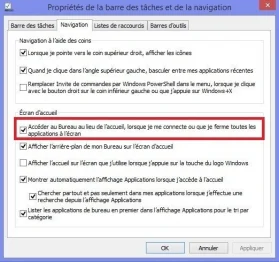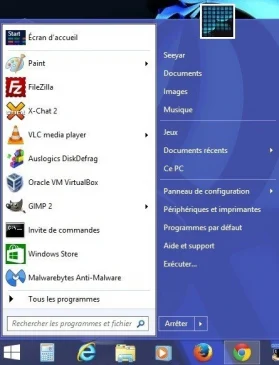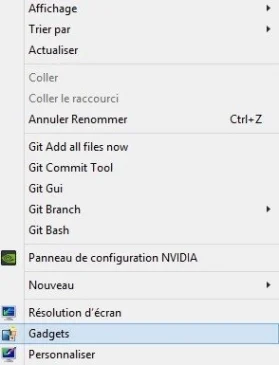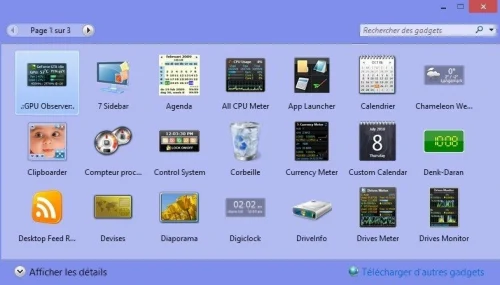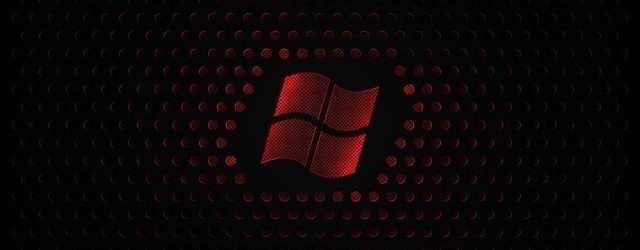 La nouvelle interface de Windows 8 (et 8.1) est très particulière au travers de son interface "metro UI" en forme de carreaux pensée pour les smartphones Windows phone. Cette dernière peut parfois en dérouter plus d'un puisque trop différente des anciennes interfaces Windows. Amis réfractaires, voici quelques pistes qui donneront à votre nouveau Windows 8 un aspect plus familier à la manière d'un Windows 7.
La nouvelle interface de Windows 8 (et 8.1) est très particulière au travers de son interface "metro UI" en forme de carreaux pensée pour les smartphones Windows phone. Cette dernière peut parfois en dérouter plus d'un puisque trop différente des anciennes interfaces Windows. Amis réfractaires, voici quelques pistes qui donneront à votre nouveau Windows 8 un aspect plus familier à la manière d'un Windows 7.
Pre-requis au tutoriel: être passé à Windows 8.1
1. Attérir sur le bureau à chaque démarrage
Rendez vous sur votre bureau, accessible par le raccourci:
Windows + D
Puis faites un clic droit n'importe ou sur la barre des taches puis propriété:
A chaque démarrage, nous voulons que Windows atterrisse sur ce bon vieux bureau:
Vous pouvez aussi cochez l'option "afficher l'arrière plan de mon bureau sur l'écran d’accueil", ça remplacera en transparence la couleur unie violet qui se trouve sur metro UI par votre fond d'écran.
2.Menu Windows
Vous avez 2 possibilités, utiliser le menu de Win8.1 et de vous en contenter ou bien d'utiliser un menu en passant par une solution logiciel.
- Menu natif de Win8.1
Il est accessible par la commande:
Windows + x
Ou par un simple clic droit sur l'icone de Windows du menu:
Exemple de possibilité:arrêter le système en passant par le menu
- Menus orchestré par un logiciel:
CLASSIC SHELL
Sans conteste le meilleur dans sa catégorie, voici un exemple de menu obtenu avec Classic Shell:
En optant pour Classic Shell, le bouton Windows (ou super) ouvrira le menu comme un Win7.
Adieu donc metro UI .
Si vous souhaitez revenir à l'interface classique de Win8.1, il vous suffira de désinstaller Classic Shell depuis le panneau de configuration.
3.Les widgets
8gadgetpack
Clic droit sur le bureau puis Gadgets
Enjoy!!